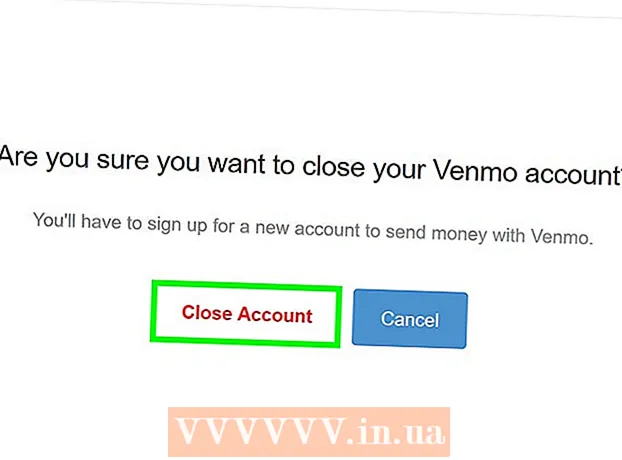Autor:
Peter Berry
Loomise Kuupäev:
17 Juuli 2021
Värskenduse Kuupäev:
23 Juunis 2024

Sisu
See wikiHow leht näitab, kuidas arvutis, telefonis või tahvelarvutis oma YouTube'i kontolt välja logida. YouTube'i sisselogimine Androidis pole võimalik ilma kõigist teistest teie kontoga ühendatud Google'i rakendustest välja logimata.
Sammud
1. meetod kolmest: kasutage kalkulaatorit
Juurdepääs https://www.youtube.com veebibrauseris. Kui olete YouTube'i sisse logitud, näete oma profiilipilti või kanalipilti (kui see on saadaval) lehe paremas ülanurgas lähedal olevas ringis.

Puudutage lehe paremas ülanurgas oma profiilifotot või kanalipilti. Ilmub menüü.
Vajutage Logi välja (Logi välja). See valik asub menüü keskel. Teid logitakse oma YouTube'i kontolt välja. reklaam
2. meetod 3-st: kasutage iPhone'i või iPadi

Avage YouTube oma iPhone'is või iPadis. See on valge punase ristkülikuga ikoon, mis sisaldab väikest valget kolmnurka. Ikooni leiate avakuvalt.
Puudutage oma konto fotot. See asub ekraani paremas ülanurgas väikeses ringis.

Vajutage Vaheta kontot (Kontot vahetada). See valik asub menüü allosas.
Vajutage Kasutage YouTube'i välja logimata (Kasutage YouTube'i, kui olete välja logitud). See valik asub menüü allosas. Teid logitakse oma YouTube'i kontolt välja. reklaam
Meetod 3/3: Androidi kasutamine
Avage YouTube Androidis. Sellel on punane ristkülikukujuline ikoon, mille sees on valge kolmnurk. Selle ikooni leiate avakuvalt ja / või rakenduse sahtlist.
- Te ei saa Android-is YouTube'ist välja logida, kui pole kogu oma telefoni või tahvelarvuti kustutanud. Teid logitakse välja ka kõigist oma konto jagamise rakendustest, sealhulgas Google Maps, Gmail ja Android (kui olete selle kontoga sisse logitud).
- Kui soovite lihtsalt anonüümset videot vaadata, puudutage ekraani paremas ülanurgas oma profiilipilti ja seejärel puudutage Lülitage inkognito sisse (Luba inkognito režiim).
- Kui otsustate selle konto ja selle andmed Androidist eemaldada, jätkake selle meetodiga.
Klõpsake profiiliikoonil. See on ring ekraani paremas ülanurgas. Ilmub menüü.
Kerige alla ja puudutage Vaheta kontot (Kontot vahetada). See valik asub menüü allosas. Kuvatakse kontode loend.
Vajutage Kontode haldamine (Kontohaldus) või Logi välja (Logi välja). Kuvatud valikud võivad erineda sõltuvalt teie versioonist, seadetest ja kontode arvust.
Puudutage kontot, mille soovite kustutada. Peate võib-olla vajutama Google enne oma konto nime kustutamist.
Vajutage Eemalda konto (Kustutage konto). Kui te seda valikut ei näe, puudutage valikut ⁝ paremas ülanurgas valige Eemalda konto (Kustutage konto). Kuvatakse kinnituskiri, mis annab teile teada, et kõik selle kontoga seotud andmed kustutatakse Androidist.
Vajutage Eemalda konto (KUSTUTA KONTO) kinnitamiseks. Nüüd logitakse teid oma YouTube'i kontolt ja teistest Androidi seotud rakendustest välja. reklaam